macOS are o caracteristică mică, numită „EnergieSaver“. Energy Saver vă poate pune computerul și afișajul în modul adormit după o perioadă de inactivitate. Puteți alege cât de lungă este acea perioadă de inactivitate; câteva minute sau câteva ore. De asemenea, vă poate pune hard disk-ul în repaus dacă activați opțiunea. În afară de acest Energy Saver are o altă funcție îngrijită; vă poate programa Mac-ul pentru a opri sau a dormi. Puteți seta computerul Mac pentru a dormi, opri sau reporni automat în orice moment al zilei sau al săptămânii. Puteți seta să oprească sau să doarmă în fiecare zi sau periodic. Este simplu de configurat, dar ușor obscur de localizat. Iată cum puteți programa Mac-ul pentru a opri sau a dormi sau a reporni.
Deschideți aplicația Preferințe de sistem. În panoul principal de preferințe, selectați „Economisitor de energie”. Este pictograma becului din al doilea rând de preferințe.

În panoul de preferințe pentru economisirea energiei, faceți clic pe butonul „Planificare” din partea dreaptă jos.
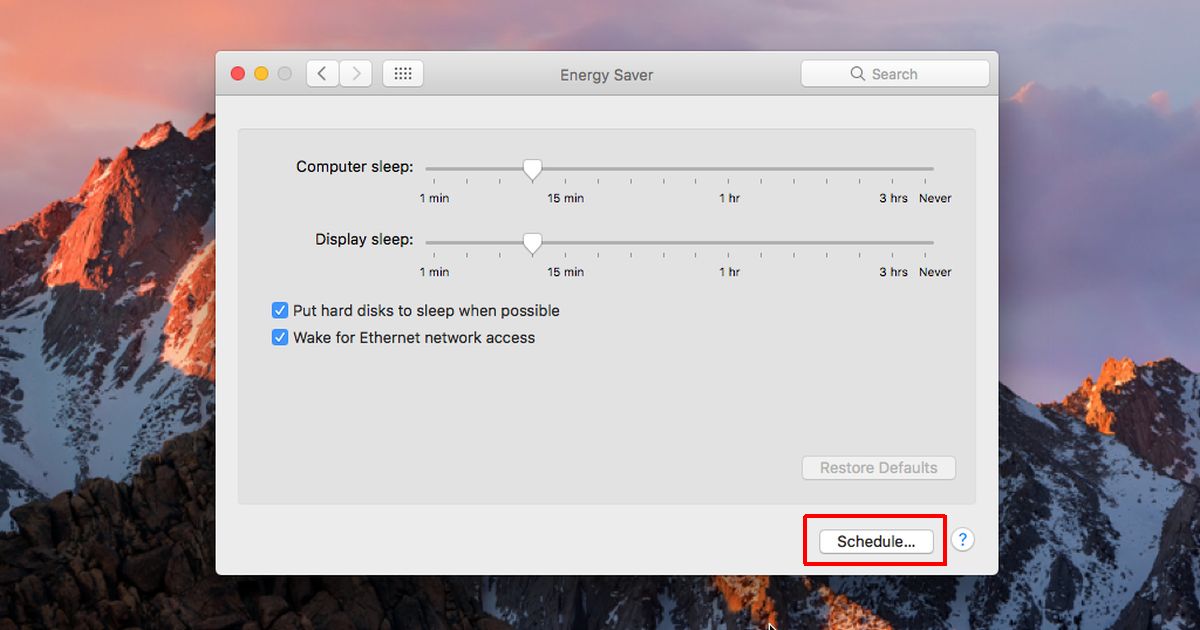
Un panou va aluneca. Aici puteți programa Mac-ul pentru a opri sau a dormi sau a reporni. Există două opțiuni pe care le puteți activa pe acest ecran; Porniți sau Treziți-vă, și Dormiți. Activați opțiunea Sleep. Deschideți meniul și selectați opțiunea Sleep sau opriți sau reporniți din opțiunile enumerate. Selectați când doriți să opriți sau să dormiți Mac-ul dvs., de ex. zi de zi la o anumită oră și apoi selectați ora. Dați clic pe „OK” și ați terminat.
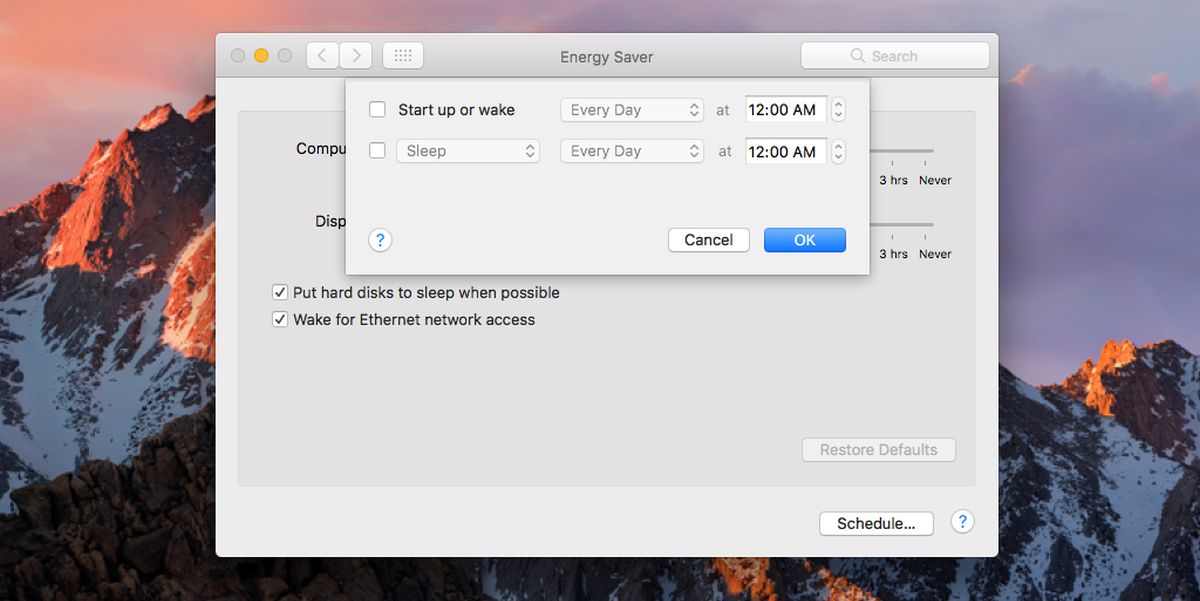
Puteți programa, de asemenea, când Mac-ul dvs. va pornisau trezi. Această caracteristică poate fi utilizată doar dacă Mac-ul dvs. este conectat la o sursă de alimentare, adică trebuie conectată. Acest lucru are sens, desigur, deoarece dacă Mac-ul dvs. nu are putere, acesta nu poate porni. Nu vă permite programarea pornirii sau trezirii dacă bateria MacBook este încărcată.
Ar trebui să subliniem că economisirea de energiepreferințele pot arăta puțin diferit de cele din imaginile de mai sus. Dacă Mac-ul dvs. este un MacBook, veți vedea o filă Baterie în preferințele Economiei de energie. Indiferent de opțiunile pe care le vedeți (sau nu le vedeți), veți avea întotdeauna butonul „Programare”.
O mică atenționare cu această caracteristică este că, dacăMac este deja adormit, nu va putea „opri” conform programului. Dacă vă așezați Mac-ul pentru a dormi înainte de a vă ridica de la birou, nu așteptați ca funcția de program să îl oprească la ora stabilită.













Comentarii